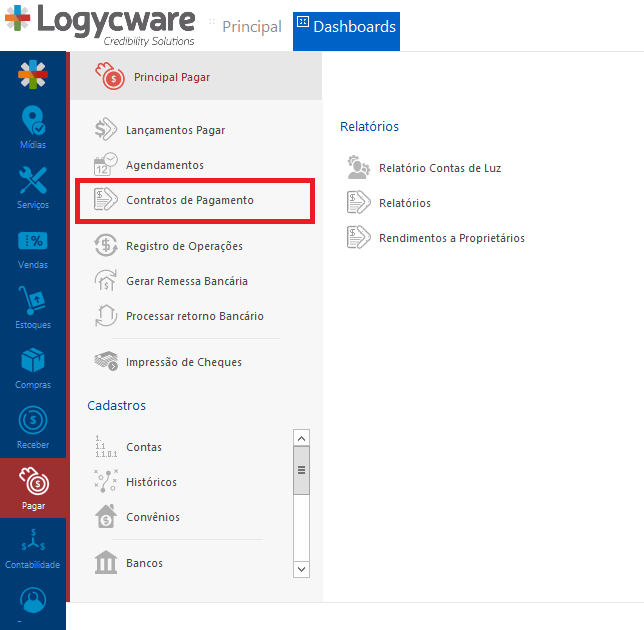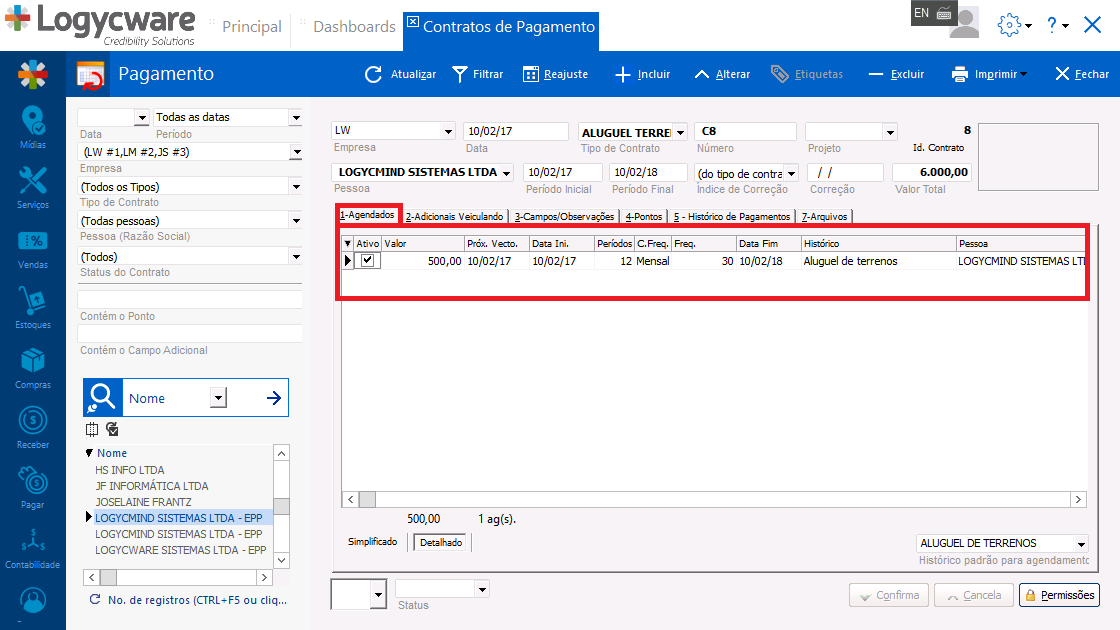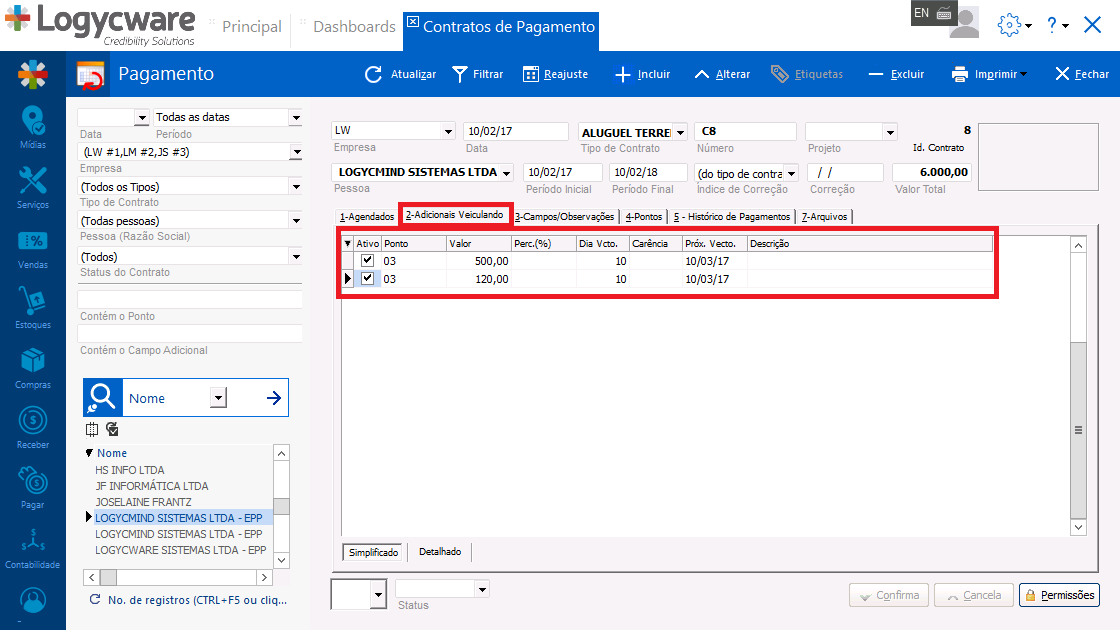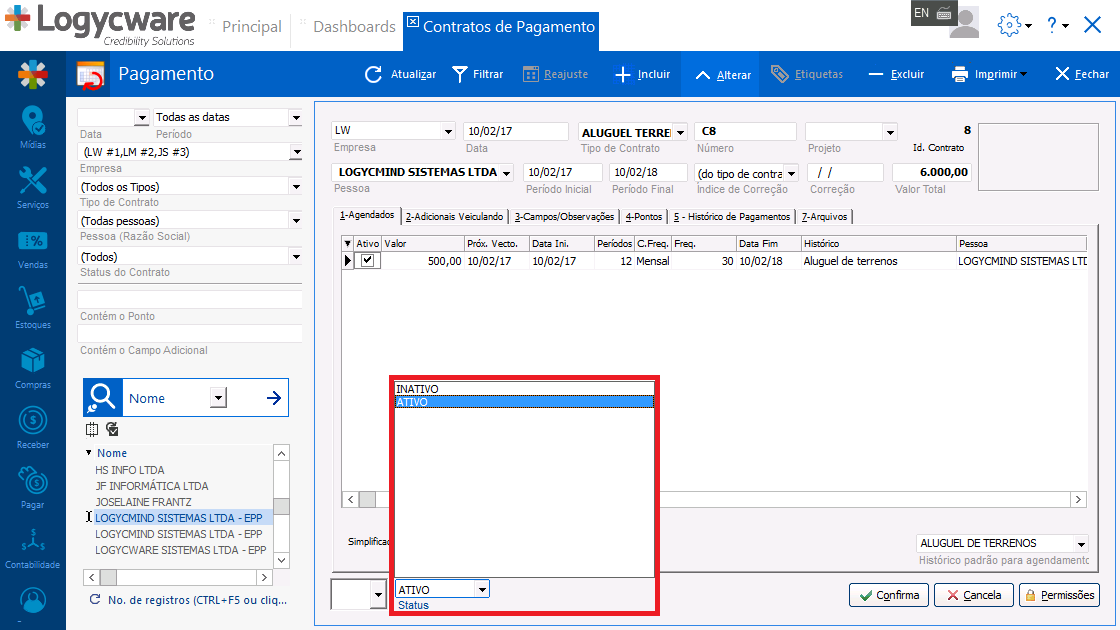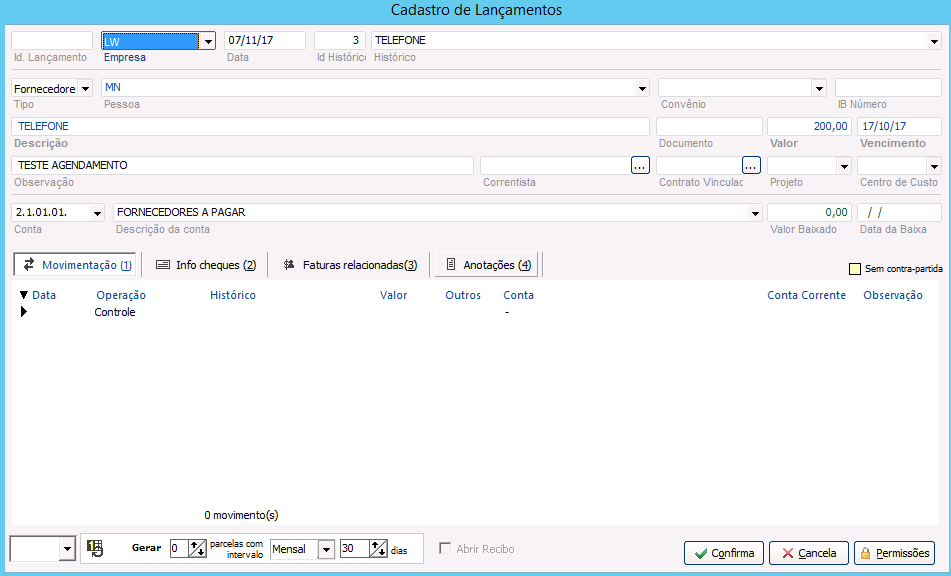Como lançar os Contratos de Aluguéis e demais Despesas Fixas relacionadas aos Pontos
Introdução
Hoje cada vez mais se faz necessário obter um controle sobre os custos que a empresa possui com relação aos seus Pontos e é diante desta visão que o sistema apresenta o recurso para controle de Contratos de Pagamento. Ele permite que a empresa obtenha um controle real, podendo prever custos e programar melhor seu futuro financeiro.
Tipos de Contratos
Ao iniciar o controle destes contratos, devem-se elencar quais os tipos de contratos que se deseja controlar, por exemplo:
- Contrato de locação de terreno;
- Energia elétrica;
- Contrato com concessionárias;
- Taxa de uso do espaço público;
- Taxa de fiscalização de anúncios.
Essa separação que chamamos no sistema de Tipos de Contratos devem ser cadastrados acessando a seguinte opção: Midias/Pagar > Tipos de Contratos.
Para realizar o cadastro então, clique em Incluir na Barra de Ferramentas.
Informe a base para estes contratos, que neste caso será Locais (Pgto), a Descrição, Índice de correção, Periodicidade de correção, o modo de Faturar o contrato, se possui algum Produto associado e o Histórico padrão.
Após informar estes dados, você ainda pode acrescer algum campo adicional no bloco Campos e Confirme o cadastro.
Na fase de criação do tipo de contrato surge uma pergunta comum que ocorre nesta etapa é se não existe a possibilidade de lançar em um mesmo contrato várias despesas relacionadas ao mesmo conjunto de pontos, apenas utilizando um tipo de contrato genérico.
A resposta é SIM, pode ser feito desta forma também, mas a grande diferença em se fazer desta forma é que a empresa depois não vai conseguir obter resultados separados pelos diferentes tipos de contratos que são estabelecidos com diferentes pessoas.
Esses resultados são obtidos em relatórios como em Mídias > Relatório de Contratos.
Contratos de Pagamento
Tendo realizado o passo anterior, iremos agora cadastrar os Contratos de Pagamento. Para acessar este recurso vá em Mídias/Pagar > Contratos de Pagamento.
Quais as modalidades de controle destes pagamentos que o sistema oferece?
Temos no sistema algumas modalidades diferentes que permitem um controle diferenciado sobre esses custos, são elas:
- Agendados: área onde se define os pagamentos fixos periódicos (periodicidade definida pelo operador);
- Adicionais Veiculando: pagamentos que são agendados mediante a veiculação nos pontos vinculados ao contrato, podendo ser definido um percentual a ser calculado sobre o valor de veiculação ou mesmo um valor fixo por veiculação registrada.
Passo a passo para o lançamento destes Contratos:
Abaixo é informado o passo a passo base, para o registro destes contratos:
1. Lançamento de dados gerais do contrato: Empresa, Data de lançamento do contrato no sistema, Tipo de Contrato, Número, Pessoa, Período Inicial e Final do contrato, data de Correção e Valor Total;
2. Registram-se os pontos vinculados ao contrato (pontos presentes no terreno locado), na Guia Pontos e seu percentual de rateio de custos entre os pontos deste terreno;
3. Registro dos pagamentos: se tiver valor Fixo a ser pago independente de veiculação deve ser informado na Guia Agendados;
4. Caso haver pagamentos conforme veiculação, acesse a Guia Adicionais Veiculando e registre cada ponto e seus respectivos valores de pagamento (escolha entre percentual ou valor fixo);
5. Caso for preciso informar alguma informação adicional a respeito do contrato, esta pode ser informada nas Guias Campos/Observações e Arquivos.
Observação: tanto na Guia de Agendados como na Guia Adicionais Veiculando o sistema exibe duas opções de visualização dos campos disponíveis para preenchimento dos dados, mas a recomendação é que se utilize um padrão.
- Guia Agendados: utiliza o padrão Detalhado (exibe todos os campos disponíveis para lançar informações).
- Guia Adicionais Veiculando: utiliza o padrão Simplificado (exibe apenas os campos essenciais para o lançamento das informações).
Vídeo de como incluir um contrato de pagamento de aluguel de terrenos:
Agendamentos Ativos e Inativos:
O sistema oferece um controle ao usuário para que você possa determinar quando o agendamento de um pagamento está Ativo e quanto está Inativo. Isso serve para as situações onde temos, por exemplo, a interrupção de um contrato, onde serão interrompidos os pagamentos para esta pessoa. E esse recurso também tem a função de fazer com que os dados registrados do contrato não sejam excluídos nestas situações, ou seja, quando um contrato for encerrado e caso isso ocorra antes do tempo, basta acessar este contrato e Inativar os agendamentos, sem perder o histórico de dados que estão registrados.
Essa opção ela é localizada nas duas modalidades de pagamento que temos no sistema (Agendados e Adicionais Veiculando), sendo posicionados, ambos, sob a coluna denominada Ativo, na área de lançamento destes registros.
Uma questão muito importante que temos que destacar aqui é a diferença desse recurso e seu padrão em cada uma das modalidades:
- Agendados: nestes o padrão desta caixa é sempre marcada (ativo), pois isto indica ao sistema que, durante todo o período do contrato, na periodicidade indicada serão gerados os agendamentos a pagar para o setor Financeiro controlar estes pagamentos;
- Adicionais Veiculando: aqui o padrão é ficar desmarcada a caixa (inativo), pois estes somente serão ativados mediante as seguintes condições: dentro do período do contrato de pagamento, deve ser registrado para algum dos pontos deste contrato, o registro de um Contrato de Venda, ou seja, assim que for registrado este contrato de Venda o sistema automaticamente após validar todas as condições, vai ativar esse agendamento para aparecer ao setor Financeiro.
Visualizando os Agendamentos de Contratos de Pagamento
Para que o setor Financeiro da empresa possa visualizar estes Agendamentos a pagar, devem acessar a partir da Tela Principal do sistema a opção Agendamentos onde serão disponibilizados filtros de pesquisa, sendo um deles chamado de Sub-sistema onde permite a seleção da opção Pagar (Contratos), que exibe exatamente os agendamentos a pagar conforme o filtro de data aplicado sobre o calendário da tela principal do sistema.
Estes agendamentos então que o responsável pelo setor Financeiro vai transformar em lançamentos a pagar, apenas dando um duplo clique sobre eles (exemplo abaixo), podendo também agrupar uma seleção de agendamentos em um único lançamento.